Om du vill framhäva olika typer av information i ett diagram kan du kombinera två eller flera diagram. Du kan till exempel kombinera ett linjediagram som visar prisinformation med ett stapeldiagram som visar försäljningsvolym.
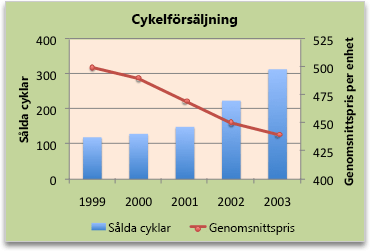
Obs!: För att skapa ett kombinationsdiagram måste du använda ett 2D-diagram, till exempel 2D-linje, 2D-stapel, punktdiagram eller bubbeldiagram.
Obs!: När du ska utföra den här proceduren måste du ha ett befintligt diagram. Mer information om hur du skapar ett diagram finns i Skapa ett diagram från början till slut.
-
Gör något av följande:
-
Ändra diagramtypen för hela diagrammet genom att klicka på diagramområde eller rityta i diagrammet och visa diagramverktygen.
Tips: Du kan också högerklicka på diagramområdet eller ritytan, klicka på Ändra diagramtyp och sedan fortsätta med steg 3.
-
Ändra datatypen på en dataserien genom att klicka på dataserien.
Obs!: Du kan bara ändra diagramtyp för en dataserie i taget. Upprepa stegen i den här proceduren för alla dataserier du vill ändra om du vill ändra diagramtyp för fler än en dataserie i diagrammet.
Diagramverktyg och flikarna Design, Layout och Format visas.
-
-
Klicka på Ändra diagramtyp i gruppen Typ på fliken Design.

-
Klicka på den diagramtyp du vill använda i dialogrutan Ändra diagramtyp.
I den första rutan visas en lista med diagramtypskategorier och i den andra rutan visas tillgängliga diagramtyper för varje kategori av diagramtyper. Mer information om de diagramtyper du kan använda finns i avsnittet Tillgängliga diagramtyper.
Obs!: När du ska utföra den här proceduren måste du ha ett befintligt diagram. Mer information om hur du skapar ett diagram finns i Skapa ett diagram från början till slut.
-
Det här steget gäller endast Word för Mac: Klicka på Utskriftslayout på menyn Visa.
-
Välj ett dataserie i diagrammet. I ett linjediagram klickar du till exempel på en av linjerna så markeras alla databrytpunkt i den dataserie.
-
Klicka på Ändra diagramtyp på fliken Diagramdesign och klicka sedan på det 2D-diagram som du vill lägga till i det befintliga diagrammet.
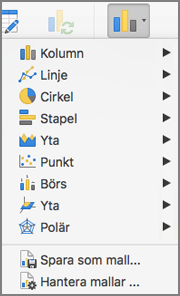
Obs!: Om du vill kombinera diagram bör du ha mer än en dataserie.










